3DMax如何绘制闹钟模型?
设·集合小编 发布时间:2023-03-16 11:09:01 762次最后更新:2024-03-08 11:20:21
使用3DMax软件可以绘制出各种逼真的模型,因此很多建模师也非常的喜欢3DMax软件,功能强大建模的时候可以轻松不少。那么3DMax如何绘制闹钟模型呢?主要就是基本体的创建、对齐、旋转等工具的练习,感兴趣的朋友快来看看下面的制作教程吧!
工具/软件
电脑型号:联想(lenovo)天逸510s; 系统版本:Windows7; 软件版本:3DMax2012
方法/步骤
第1步
绘制闹钟的外形部分,创建一个管状体,半径1为50毫米,半径2为60毫米,厚度为10毫米,其它具体参数如下图所示。

第2步
然后在管状体的上面绘制一个圆柱体,具体参数如下图,并把它们的x、y、z轴进行中心对齐。

第3步
继续绘制闹钟的钟心位置,画一个切角圆柱体与圆柱体的x轴和z轴中心对齐,切角圆柱体的参数如下图所示。

第4步
接着绘制闹钟的点数,画一个长方体,具体参数如下。把长方体与切角圆柱体在x轴和z轴中心对齐,在前视图把长方体在y轴上移动到相应的位置,如下图所示。
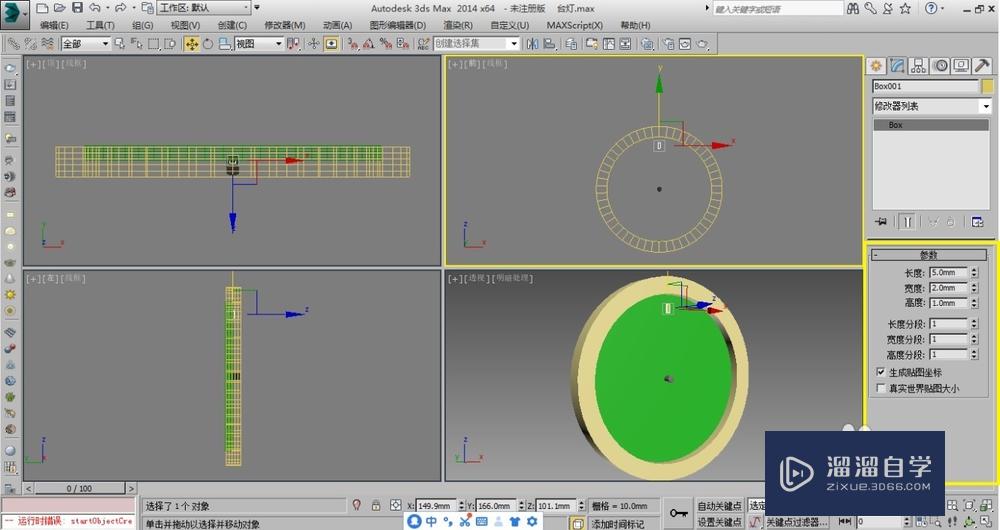
第5步
现在要把闹钟的点数按照30度进行选转一周,点击层次里面的仅影响轴,让长方体的轴和钟点的轴对齐。再把旋转角度调为30度,按住shift键进行复制11份。

第6步
在画一个半圆作为分针钟点数,先于时针钟点数中心对齐,然后在点击仅影响轴,与中心轴的轴对齐。

第7步
把分针的钟点数按照6度的旋转复制,进行复制4份,如下面图纸所示。

第8步
然后在按照旋转30度角度,同时选择中间的四个时针点,按照使用轴点中心进行复制11份。

第9步
最后在把时针、分针、秒针绘制出来,分别把它们调整到合适的位置即可,如下图所示。

- 上一篇:3DMax中的圆柱体怎么用?
- 下一篇:3DMax如何创造出不同样式直线楼梯?
相关文章
广告位


评论列表